Este artículo le mostrará cómo construir diseños de pasos repetibles con el Diseño Base
Visión general
En este artículo aprenderás
- Cómo diseñar aplicaciones con el Diseño Base
- Cómo aplicar Triggers a cada paso en el Base Layout
Nota: Este tema está incluido en el curso "Basic App Design and Logic" en Tulip University.
El diseño base facilita la adición de texto, botones, widgets y formatos que se aplicarán a todos los nuevos pasos de una aplicación.
Cuando añades un widget al Paso de Diseño Base, aparecen en cada paso dentro de la app, así como en cualquier paso adicional que puedas añadir.
Si eliminas un widget del diseño base, se eliminará de todos los pasos. Siga las siguientes instrucciones para añadir y eliminar elementos del diseño base.
Para añadir un widget al diseño base:
- Abra una aplicación desde la pestaña "Aplicaciones".
- Haga clic en el paso Base Layout en la parte inferior izquierda del App Editor como se muestra a continuación:

- Inserte un texto, variable, botón u otro widget en el diseño base.
- Confirme que el nuevo widget está presente en cada paso
Eliminar un widget del diseño base en un paso individual
Supongamos que desea que un widget aparezca en todos los pasos excepto en uno. Necesita eliminar el widget de un paso para no tener que copiarlo y pegarlo en cada uno de ellos.
- Haga clic en el widget y observe la falta de control de tamaño.
- Haga clic en el botón de desbloqueo en el panel contextual.

- El widget está ahora desbloqueado del Diseño Base y pertenece sólo a ese paso. Puede añadir personalizaciones (cambiar el color, añadir un Trigger, etc.) a este widget individual y no afectará a ningún otro paso.
Además, es posible que desee eliminar todos los widgets del diseño base a la vez, en lugar de seleccionarlos uno por uno. Puede hacerlo con el icono "Engranaje" situado en la parte superior de la pestaña Pasos del panel contextual.
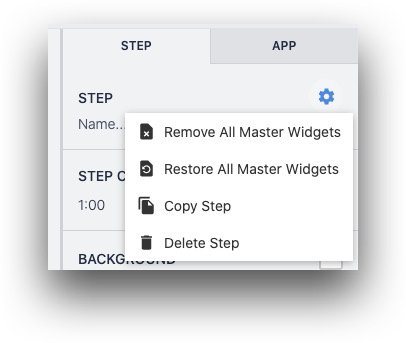
También puede restaurar todos los widgets del diseño base después de haber eliminado algunos de ellos.
Usando Disparadores con el Diseño Base
También puede añadir Disparadores de Pasos a su Diseño Base. Estos Disparadores se ejecutan cuando se abren Pasos, cuando se cierran Pasos o cuando se produce un evento externo procedente de una máquina o dispositivo conectado.
Después de añadir estos activadores de pasos al diseño base, aparecerán en el panel contextual y se aplicarán automáticamente a todos los pasos de la aplicación.
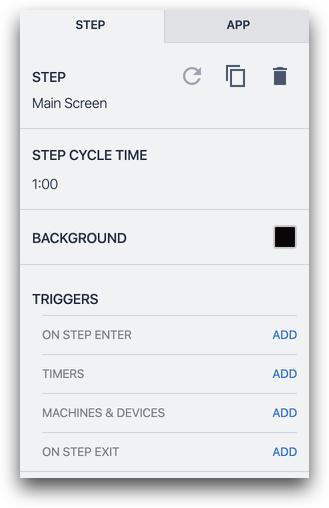
Sin embargo, una vez que seleccione un paso diferente, los activadores no aparecerán en el panel lateral, aunque estén presentes. Esto significa que no podrá eliminar estos activadores de pasos individuales.
Más información
¿Has encontrado lo que buscabas?
También puedes dirigirte a community.tulip.co para publicar tu pregunta o ver si otras personas se han enfrentado a una pregunta similar.
